Microsoft Flow: minder doen, meer gedaan krijgen
Minder doen, meer gedaan krijgen
Een overgroot deel van het bedrijfs- en kantoorleven is tegenwoordig digitaal en geautomatiseerd. Voor bijna alles is er een applicatie in de cloud waar je eenvoudig online bij kunt. Maar ondanks dat we tegenwoordig overal een app voor hebben, maakt het ons werk nog niet per se eenvoudiger. Gemiddeld gebruiken we negen apps per dag, maar de communicatie tussen deze apps ontbreekt. Dit zorgt ervoor dat je veel handelingen alsnog handmatig moet doen zodra je bijvoorbeeld informatie uit de ene app met een andere wilt verbinden, samenvoegen of verwerken.
Meer weten over productiviteit verhogen met Office 365? Lees het in onze whitepaper.
Microsoft heeft hier een oplossing voor bedacht: Flow. Microsoft Flow is een applicatie waarmee je zelf geautomatiseerde workflows tussen jouw meest gebruikte apps kunt maken. Op deze manier hoef jij minder te doen maar krijg je tegelijkertijd evenveel – of zelfs méér – werk gedaan! Werkprocessen waar je normaal veel voor moet klikken, rondvragen, herinneren; dat doet Flow voor je. Je hoeft alleen eenmalig de stappen binnen de applicaties uit te stippelen en de taken worden zelfstandig uitgevoerd op momenten dat jij dat wilt.
Het mooie is dat Flow niet alleen met Microsoft producten werkt, maar ook gecombineerd kan worden met allerlei Google-applicaties, on-premise databases en apps zoals Twitter, Github, MailChimp en Wunderlist. Processen automatiseren en workflows instellen: we snappen dat dit nog vrij abstract klinkt. Daarom maken we Flow met een aantal voorbeelden duidelijk zodat jij er ook mee aan de slag kunt!
Flow in de praktijk
Flow wordt vooral ingezet bij herhalende taken, zoals die wekelijkse herinnering aan je teamleden voor de weekrapportage, mails van een klant opslaan in een map of afspraken uit je persoonlijke agenda kopiëren naar je zakelijke agenda. Maar ook: ontvang een melding (in je mail of Teams) zodra er een nieuwe video op jouw favoriete YouTube kanaal wordt geüpload, bijvoorbeeld de Tips van Thijs! Je ziet het; al deze processen kun je met Microsoft Flow eenvoudig inrichten zodat je niet elke handeling zelf hoeft uit te voeren.
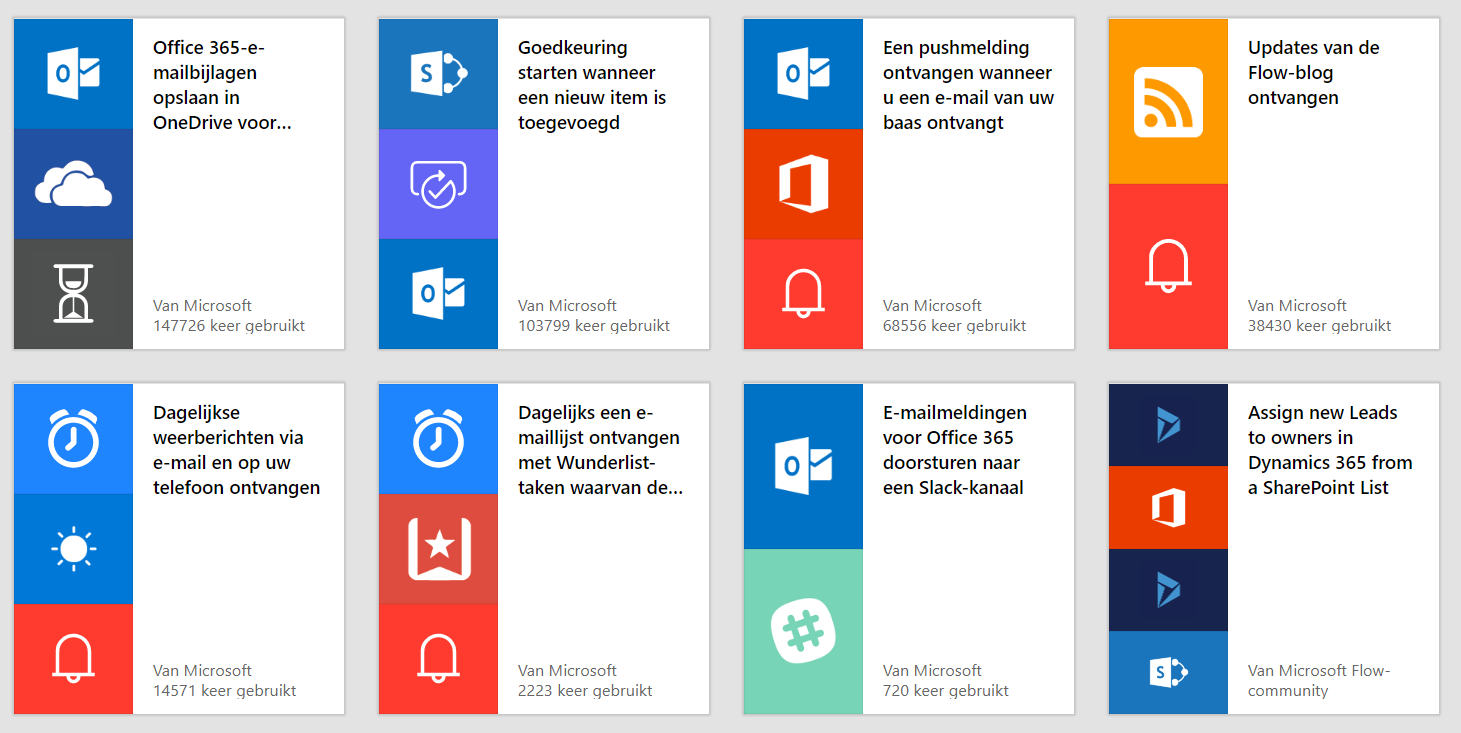 Sjablonen en voorbeelden in Flow
Sjablonen en voorbeelden in Flow
Hoe werkt het?
Microsoft Flow zit gewoon in het Office 365 pakket dat de meeste bedrijven al afnemen, dus de kans is groot dat je de applicatie al direct tot je beschikking hebt! Voordat je een Flow maakt, is het handig om de basisonderdelen te kennen. We hebben alles op een rijtje gezet zodat je stap voor stap een eigen Flow kan inrichten.
Om Flow sprekender uit te leggen, werken we aan de hand van een voorbeeld: een aanvraagsysteem (voor bijvoorbeeld verlof/vakantie of een nieuwe laptop). Op de achtergrond wordt gecheckt of de medewerker aan bepaalde voorwaardes voldoet en dus gemachtigd is om de aanvraag te doen. Afhankelijk van de uitkomst van de voorwaarde wil je dat er specifieke acties worden uitgevoerd en mails naar verschillende partijen worden verstuurd voor de uitvoer.
Trigger: begin bij het begin
Een Flow start altijd op basis van een trigger (startactie) en voert vervolgens van boven naar beneden opgegeven stappen uit. Een trigger kan van alles zijn: het indrukken van een knop in een app, een tijdstip of een dag in de week, een wijziging in een bestand in een gedeelde map of een nieuwe invoer vanuit een PowerApp. De trigger in ons voorbeeld is de nieuw binnengekomen aanvraag, via mail of een nieuw item in een SharePointlijst.
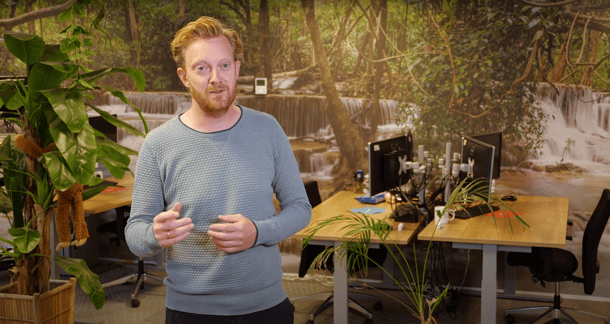 Triggers in Flow
Triggers in Flow
Acties: de taken die Flow van je overneemt
Nadat je een trigger hebt opgegeven moet deze één of meerdere taken uitvoeren. Dit zijn de handelingen die jij eigenlijk handmatig zou uitvoeren. Denk hierbij aan het ophalen van gegevens, het versturen van mails of het maken van een nieuw document.
In ons voorbeeld aanvraagsysteem zijn er de volgende acties: het ophalen van de gegevens van de aanvrager, goedkeuring vragen aan de manager, de goedgekeurde vakantiedatum in een Excel zetten, of een mail sturen aan de inkoper.
Voorwaardes: maak je Flow nog krachtiger
Voordat zo’n actie wordt uitgevoerd moet Flow soms verifiëren of die stap überhaupt wel uitgevoerd mag/kan worden. Die verificatie noemen we in Flow een voorwaarde. Zo’n voorwaarde werkt volgens het principe: if this, then that. Dat kan bijvoorbeeld een gemakkelijke ja/nee-verificatie zijn (is manager, is goedgekeurd, is ouder dan). In ons voorbeeld is de voorwaarde de check bijvoorbeeld: is de aanvrager wel gemachtigd om een nieuwe laptop te krijgen? Flow doet dit door te checken of er bij de medewerker geregistreerd staat dat deze op locatie X werkt en geen externe is. Zo nee, dan ontvangt de gebruiker een afkeuring. Zo ja, dan kan de flow verder gaan naar opvolgende acties.
 Voorbeeld hoe de interface van de Flow er uitziet met triggers, acties, voorwaardes en goedkeuringsstroom.
Voorbeeld hoe de interface van de Flow er uitziet met triggers, acties, voorwaardes en goedkeuringsstroom.
Parallelle vertakkingen: wat!?
Zoal eerder gezegd worden de stappen in een werkstroom altijd opeenvolgend uitgevoerd. Maar mochten er twee of meerdere onafhankelijke acties op hetzelfde moment uitgevoerd moeten worden, kan dit via een parallelle vertakkingen. Dit is handig wanneer er twee of meerdere partijen betrokken zijn bij een proces die beide los van elkaar iets moeten controleren of uitvoeren. Zo kan er voor de aanvraag van een nieuwe laptop een actie bij de ict-afdeling lopen en tegelijkertijd een actie bij de afdeling inkoop. Voor bijvoorbeeld een vakantieaanvraag kan de goedkeuring tegelijkertijd langs HR en langs de manager gaan.
 Bron: Microsoft
Bron: Microsoft
Goedkeuringsstromen: dit scheelt veel gedoe!
Binnen gelaagde organisaties wordt veel gebruik gemaakt van zogeheten goedkeuringsstromen. Deze worden ingezet om bijvoorbeeld grip op toegang tot bestanden te behouden of om declaraties, vakantie-aanvragen of nieuwe apparaten te accorderen. Om te voorkomen dat je zelf constant allerlei collega’s moet herinneren aan dit soort aanvragen en hun ‘akkoord’ moet halen, kun je ook een werkstroom instellen die dit voor je doet. Na goedkeuring kun je zelfs de handeling automatisch uit laten voeren in een bijbehorende applicatie. Mocht het afgekeurd worden, dan kun je netjes een automatische mail versturen naar de aanvrager.
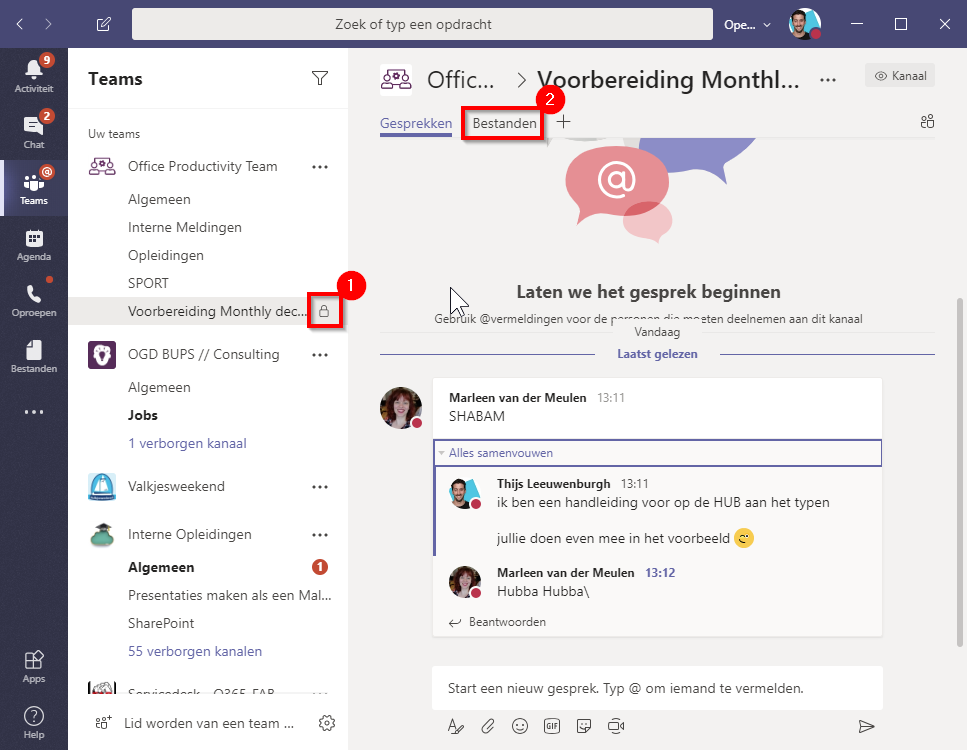 Globaal voorbeeld van een goedkeuringsstroom
Globaal voorbeeld van een goedkeuringsstroom
Sjablonen: maak direct je werk makkelijker
Microsoft maakt het zelfs nog makkelijker om Flows in te stellen; er zijn namelijk een flink aantal kant-en-klare werkstromen die je kunt gebruiken. Je hoeft vervolgens dus alleen nog maar met de juiste gegevensbronnen te verbinden en klaar! Categorieën waar je uit kunt kiezen zijn: productiviteit, meldingen, social media, gegevens verzamelen. Een goed begin is een sjabloon opzoeken voor een app die je vaak gebruikt. Zo kom je misschien op automatiseringsslagen waar je zelf nog niet aan had gedacht en kun je écht binnen een paar stappen je werk productiever maken. Sjablonen zijn heel handig om mee te beginnen, je kunt deze altijd zelf nog uitbreiden of aanpassen. Tip: kijk ook eens naar het lesmateriaal dat Microsoft aanbiedt over Flow. Veelgebruikte Flow sjablonen zijn:
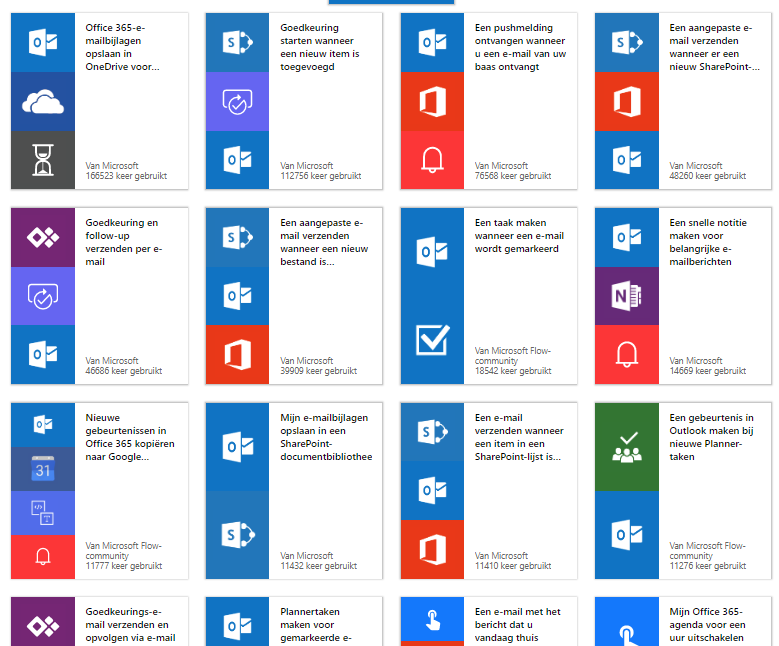 Bron: Microsoft
Bron: Microsoft
Uitvoergeschiedenis: hou alles bij
Binnen de interface van Flow heb je de optie om je werkstroom te testen voordat je deze volledig in de praktijk brengt. Daarnaast houdt Flow een mooi overzicht bij van alle keren dat de Flow gestart is en geeft hij aan of de Flow is afgerond of dat er iets mis is gegaan. Je kunt elke afgetrapte flow doorzoeken waarbij er per stap aangegeven is wat er gedaan is, welke gegevens er zijn opgehaald, of de mail is verstuurd, etc. Als je hebt getest, kun je de Flow activeren zodat deze voortaan op de achtergrond jouw werk voor je doet.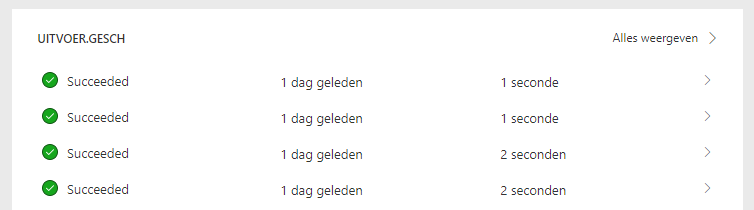 Geschiedenis van alle keren dat de Flow is gestart.
Geschiedenis van alle keren dat de Flow is gestart.
Let it flow!
Zoals je hebt gemerkt is Flow er om je werkdag makkelijker te maken. Het automatiseren van al deze handelingen bespaart je dit enorm veel tijd. Het scheelt onnodige wachttijd tussen de verschillende taken en er is geen tussenkomst (lees: nóg meer wachttijd) van collega’s. Een automatische werkstroom voorkomt dat je bepaalde stappen vergeet en ontstaan er minder fouten door handwerk. Tot slot worden alle stappen en administratie netjes op de achtergrond opgeslagen per Flow.
Iedereen kan zijn werktaken automatiseren met Microsoft Flow. Nu wil je vast aan de slag! Start eens met een kant-en-klaar sjabloon die Flow aanbiedt. Begin simpel. En als je de smaak te pakken hebt, kun je de extra onderdelen zoals hierboven beschreven aan je stromen toevoegen. Hopelijk krijg jij met behulp van Flow meer werk gedaan op een dag!
Minder doen, meer gedaan krijgen met Office 365
Hoe zet je Office 365 in om nóg productiever te werken en nóg meer gedaan te krijgen? Zorg er in ieder geval voor dat je team goed leert werken met Office 365. Hoe neem je Office 365 op de juiste manier in gebruik? Onze experts maakten een handig stappenplan voor je. Je vindt het in deze whitepaper.
Misschien vind je dit leuk
Anderen hebben deze artikelen gelezen
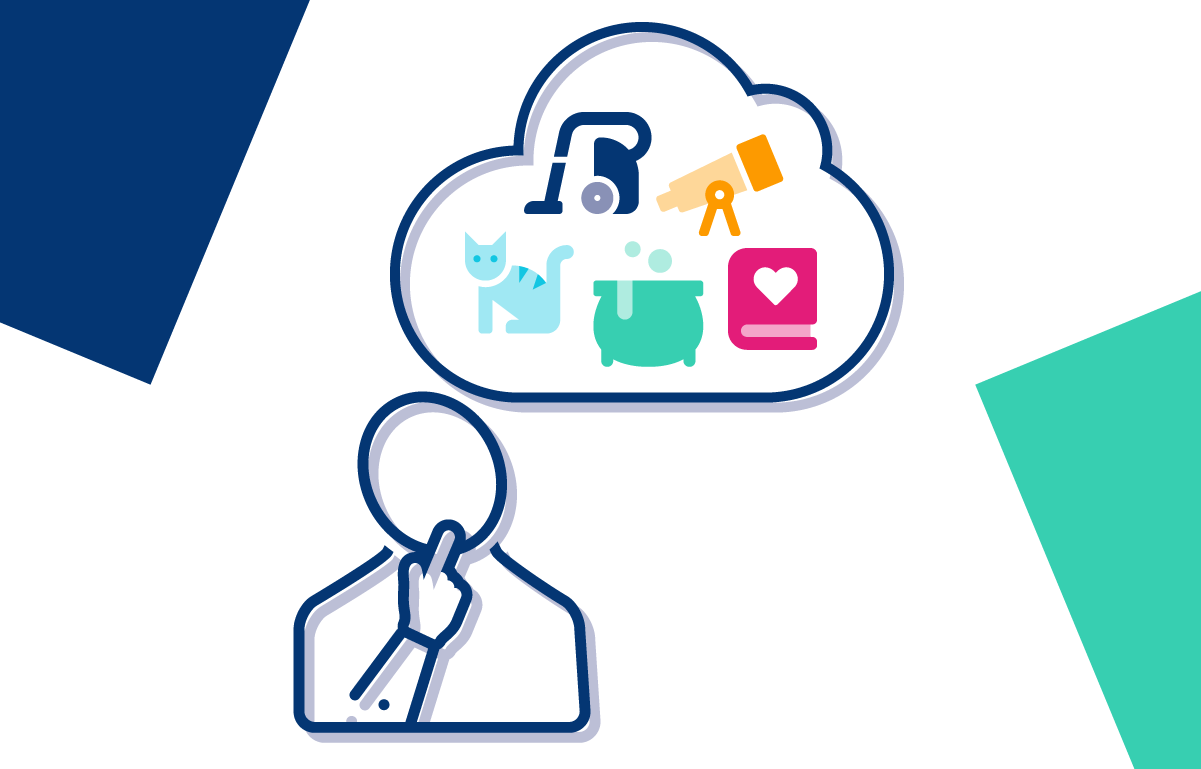
Tips om creatief met de quarantaine om te gaan
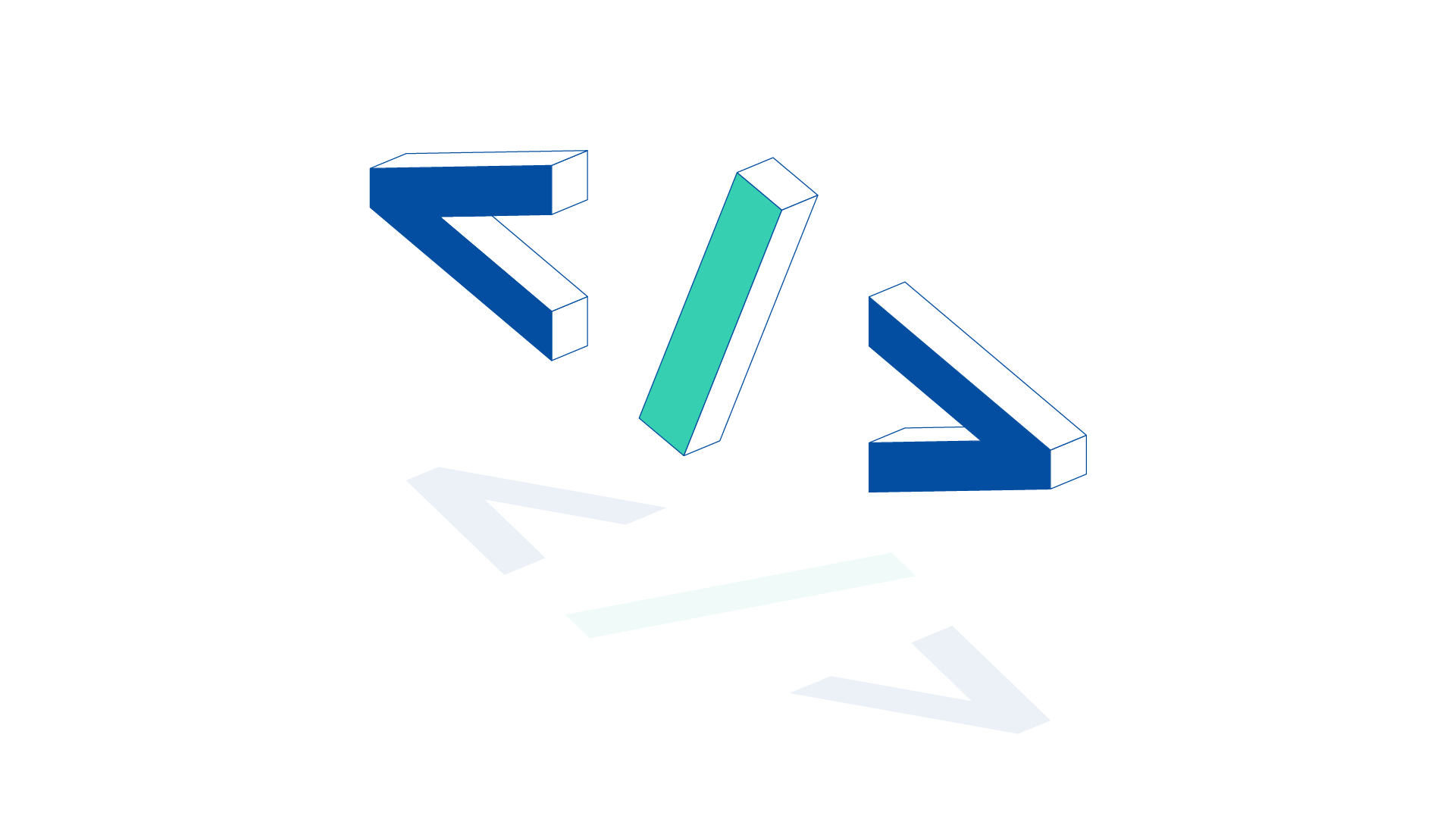
Microlearnings, AI-powered servicedesk en vibe coding – het recept voor zelfredzame medewerkers
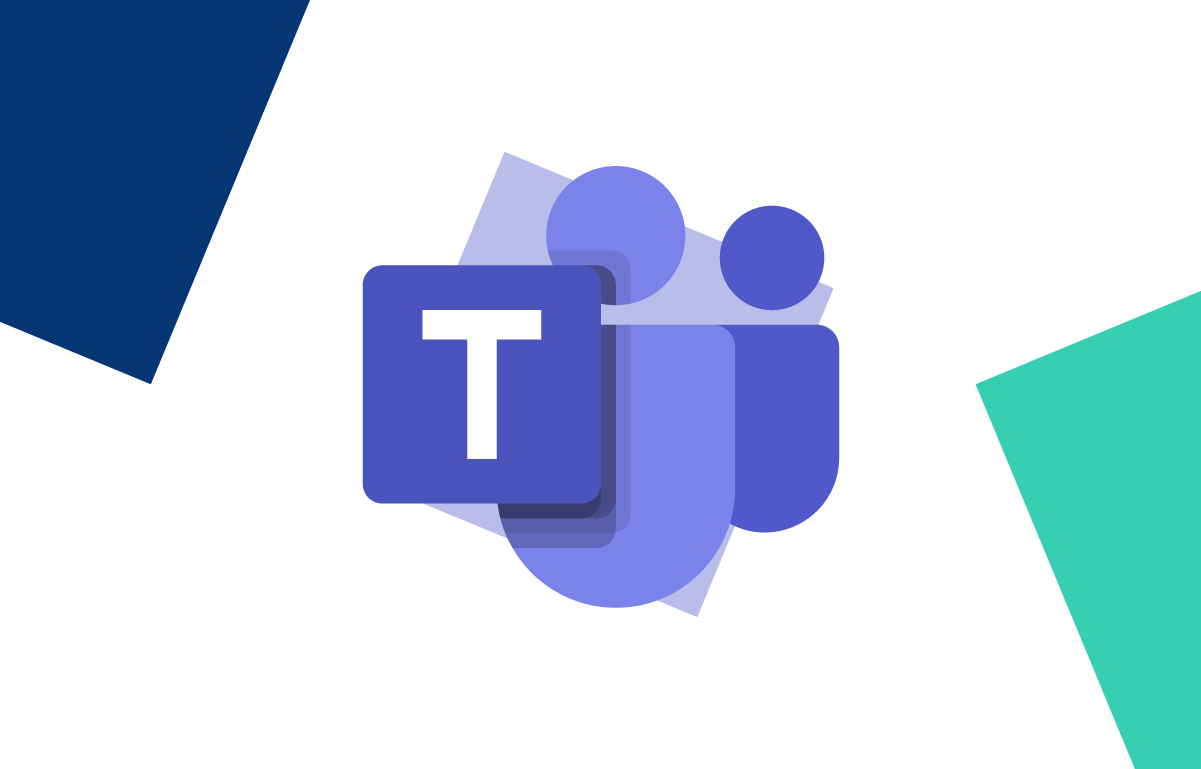
.png?width=720&name=BLOG%20Button%20copy%2012%20(2).png)